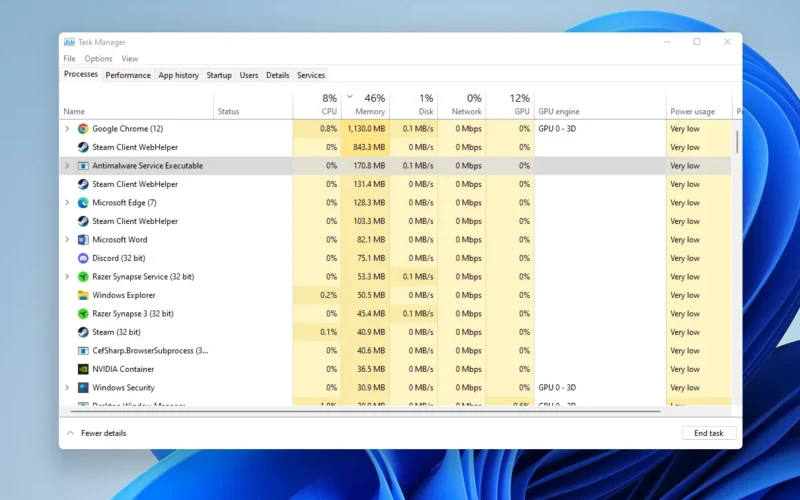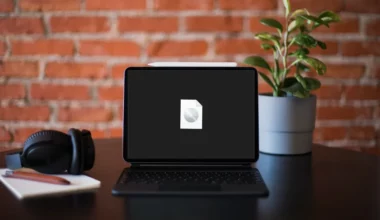Untuk menjaga performa Windows, agar tidak lag, macet atau sejenisnya, biasanya kita membuka Task Manager.
Di Task Manager ini nantinya semua proses yang sedang berjalan di sistem, bisa terlihat. Sehingga kita bisa tahu, apa penyebab dari lag atau macet tersebut.
Nah, salah satu proses yang diketahui banyak memakan resource adalah Antimalware Service Executable.
Dan di sini banyak yang bertanya, apa fungsi dari Antimalware Service Executable ini? Dan bisakah kita berhentikan prosesnya agar penggunaan memori makin ringan?
Berikut akan saya jelaskan di artikel ini. Silakan disimak.
Daftar Isi
Apa itu Antimalware Service Executable?
Seperti namanya, Antimalware Service Executable merupakan proses yang berhubungan dengan antivirus.
Pada Windows 10 atau Windows 11, tersedia antivirus bawaan yaitu Windows Defender atau Windows Security (tergantung dari versi Windowsnya).
Fungsinya tidak lain, yaitu untuk menjaga komputer atau laptop, agar tidak mudah terkena virus atau malware.
Antimalware Service Executable pada Task Manager, sebenarnya menandakan bahwa antivirus pada Windows sedang berjalan.
Dan untuk resource, biasanya proses ini menggunakan resource memori yang stabil. Kecuali jika antivirus tersebut sedang dibuka, biasanya resource memori akan naik. Misalnya sedang digunakan untuk scan, sedang diupdate, dan lain-lain sebagainya.
Cara Menghentikan Antimalware Service Executable
Antimalware Service Executable tentunya bisa kita hentikan prosesnya. Cara ini bisa Anda gunakan, kalau memang sedang butuh resource memori yang lebih agar Windows jadi lebih ringan.
Berikut langsung saja, silakan diikuti langkah-langkahnya:
1. Dengan End Task
Pertama Anda bisa coba End Task seperti biasa. Di sebagian Windows, Antimalware Service Executable kadang bisa berhenti dan tidak berjalan lagi sampai komputer atau laptop direstart.
Caranya buka Task Manager, klik tab Process kemudian pilih Antimalware Service Executable. Klik tombol End Task untuk menghentikan prosesnya.
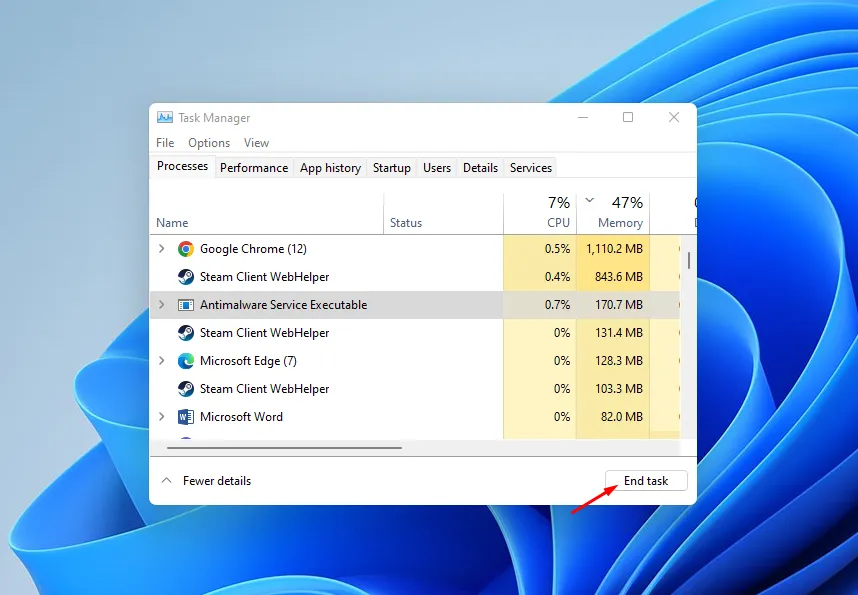
Baca Juga: Cara Mengatasi CPU Usage 100% di Windows
2. Mematikan Real Time Protection
Cara berikutnya Anda bisa coba mematikan real time protection. Langkah-langkahnya seperti berikut ini:
- Ketik Windows Security kemudian buka
- Pilih Virus and Threat Protection
- Buka menu Manage Settings pada Virus and Threat Protection Settings
- Kemudian hilangkan centang pada Real Time Protection
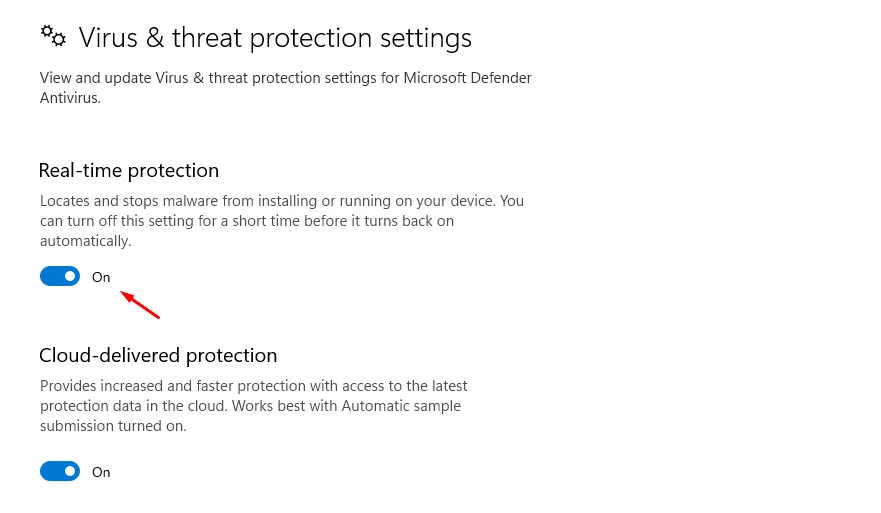
Kalau sudah, Anda bisa coba buka Task Manager dan cek, apakah proses Antimalware Service Executable sudah berhenti atau belum.
Kalau belum, Anda bisa coba matikan proteksi lain (Cloud-Delivered Protection, Automatic Sample Submission, dan lainnya).
Kemudian Anda bisa coba juga End Task lagi Antimalware Service Executable sama seperti poin nomor 1 sebelumnya.
3. Atur Windows Defender Schedule
Pertama silakan klik tombol Start, kemudian ketik Task Schedule. Buka Task Scheduler Library, pilih Microsoft, buka Windows lalu buka folder Windows Defender.
Buka tab General lalu hilangkan centang Run with highest privileges. Buka juga tab Conditions kemudian hilangkan semua centang yang ada di sana.

Anda bisa klik OK untuk menyimpan pengaturannya. Dengan ini, nantinya Antimalware Service Executable akan tidak berjalan lagi di Task Manager sampai Anda mengatur ulang lagi pengaturan tadi.
Baca Juga: Cara Mengatasi Disk Usage 100% di Windows
Apakah Aman Jika Antimalware Service Executable Dihentikan?
Karena Antimalware Service Executable adalah proses yang berhubungan dengan antivirus, maka sebenarnya ketika diberhentikan, ada resiko Windows jadi lebih mudah terkena virus.
Karena itu, sebenarnya kurang disarankan untuk diberhentikan prosesnya.
Tapi kalau sekedar ingin diberhentikan prosesnya dalam waktu singkat, maka tidak masalah. Yang penting, pastikan nanti Antimalware Service Executable tersebut diaktifkan lagi.
Akhir Kata
Begitulah cara memberhentikan Antimalware Service Executable di Windows. Proses ini umumnya dihentikan untuk memberikan resource memori yang lebih banyak.
Kalau ada pertanyaan, langsung saja tinggalkan komentar lewat kolom yang ada di bawah.
Semoga bermanfaat.